Microsoft SharePoint Designer 2010 voit nopeasti ja helposti lisätä sivuja SharePoint-sivustoon ja mukauttaa sitten sivuja selaimessa tai SharePoint Designerissa. Kun luot uutta sivua, voit valita, minkä tyyppisen sivun voit luoda: verkko-osasivun, ASPX-sivun tai HTML-sivun.
Huomautus: On olemassa toinen julkaisusivu, jota käytetään usein julkaisusivustoissa Microsoft SharePoint Server 2010.
Tässä artikkelissa kerrotaan, miten sivuston sivuja luodaan SharePoint Designer 2010.
Tämän artikkelin sisältö
Sivustoon lisättävien sivujen tyypit
Kun käsittelet sivustoa SharePoint Designer 2010, lisäät usein sivuja, jotka tukevat sivuston rakennetta tai toimintoja. Useimmissa tapauksissa haluat lisätä sivuja mukautettuja näkymiä ja lomakkeita varten. Kun luot uuden näkymän tai lomakkeen luettelolle tai kirjastolle SharePoint Designer 2010 yhteenvetosivulta, uusi sivustosivu luodaan automaattisesti (kutsutaan myös luettelonäkymäsivuiksi tai luettelolomakesivuiksi). Lisätietoja luettelonäkymistä ja luettelolomakkeista on Katso myös - osassa.
Näiden lisäksi voit lisätä sivuston sivuja muihin tarkoituksiin, kuten luoda näkymiä ja lomakkeita muita tietolähteitä varten tai määrittää sivuja, joihin sivuston käyttäjät voivat lisätä tai mukauttaa verkko-osia. Näissä tapauksissa voit luoda uusia sivustosivuja SharePoint Designer 2010. Voit luoda kolmentyyppisiä sivuja tässä kuvatulla tavalla.
|
Sivun tyyppi |
Kuvaus |
|---|---|
|
Verkko-osasivu |
Luo VERKKO-osavyöhykkeitä sisältävän ASPX-sivun, jonka avulla voit lisätä verkko-osia tai antaa sivuston käyttäjien lisätä verkko-osia selaimen käyttöön. Uudella sivulla on sama ulkoasu kuin muuallakin sivustossa, mukaan lukien sen reunat ja siirtymiselementit, jotka sivu liittää automaattisesti sivuston perustyylisivuun. Kun luot uuden verkko-osasivun, voit valita useista verkko-osasivumalleista, joissa kussakin on erilainen verkko-osavyöhykkeiden asettelu. |
|
ASPX-sivu |
Luo tyhjän ASPX-sivun tai ASP.NET verkkosivun. Jos luot ASPX-sivun, sinun on lisättävä tarvittavat verkko-osavyöhykkeet ja sivun osat, jotta sivu toimii odotetulla tavalla. Jos luot ASPX-sivun SharePoint Designerin sivustosivuilta, sitä ei liitetä perustyylisivulle, joten se ei näytä ulkoasua, reunoja eikä siirtymistä muusta sivustosta. |
|
HTML-sivu |
Luo tyhjän HTML-sivun sivustoon. Luomaasi HTML-sivua ei voi tarkastella suoraan sivustossa, koska sillä ei ole SharePoint-sivustojen edellyttämää ASP-koodia. Sivua voidaan kuitenkin käyttää HTML-tiedostojen tallentamiseen sivustoon. |
Huomautus: Microsoft SharePoint Server 2010 ja SharePoint Foundation 2010 microsoftin ASP.NET teknologian avulla tarjota vuorovaikutteista ja yhteiskäyttöistä sisältöä esimerkiksi staattisilla HTML-sivustoilla. Kun lisäät sivun SharePoint-sivustoon, haluat melkein aina lisätä verkko-osasivun tai ASPX-sivun, koska molemmat ovat ASP.NET sivuja, jotka tukevat kaikkia SharePoint-toimintoja.
Verkko-osasivun luominen
Verkko-osasivu on ASPX-sivu, joka sisältää vähintään yhden verkko-osavyöhykkeen. Jokainen verkko-osavyöhyke toimii kuin verkko-osan säilö. Verkko-osavyöhyke voidaan määrittää hallitsemaan verkko-osan organisaatiota ja muotoa. Kun luot verkko-osasivun SharePoint Designer 2010, voit valita jonkin useista mahdollisista asetteluista. Kun olet luonut verkko-osasivun, voit järjestää verkko-osavyöhykkeet uudelleen, lisätä tietonäkymiä, lomakkeita ja muita verkko-osia ja niin edelleen. Sivuston vierailijat voivat myös lisätä ja poistaa verkko-osia, jos heillä on sivuston muokkausoikeudet.
Verkko-osasivu on liitetty myös sivuston perustyylisivuun, joten se sisältää sivuston reunat, siirtymisen ja muut jaetut elementit niin, että se näyttää samalta kuin kaikilla muilla sivuston sivuilla.
Huomautus: Jos haluat lisätä sivun SharePoint-sivustoon, sinun on oltava sellaisen sivustoryhmän jäsen, jolla on Lisää ja mukauta sivuja -käyttöoikeus. Tämä käyttöoikeus sisältyy oletusarvoisesti Täydet oikeudet- ja Suunnittelija-käyttöoikeustasoihin.
Jos haluat luoda verkko-osasivun, avaa sivusto SharePoint Designer 2010 ja toimi seuraavasti:
-
Valitse siirtymisruudussaSivuston sivut.
-
Valitse Sivut-välilehdenUusi-ryhmästäWWW-osasivu.
-
Valitse verkko-osasivun asettelu annettujen esikatselujen perusteella.
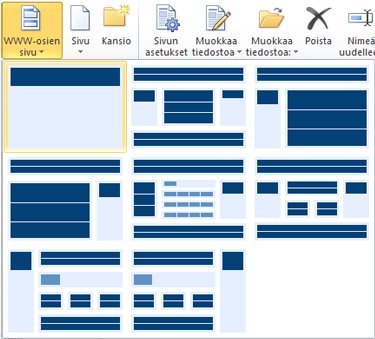
-
Uusi verkko-osasivu luodaan sivustosivujen valikoimaan.
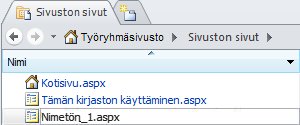
-
Napsauta sivun nimeä (oletusarvona on Untitled_1.aspx) nimetäksesi sen tarvittaessa uudelleen.
-
Jos haluat muokata sivua, avaa yhteenvetosivu napsauttamalla sivua uudelleen ja valitse sitten Muokkaa tiedostoa.
-
Sivu avautuu SharePoint Designer 2010 sivueditorissa, jossa voit lisätä sivulle näkymiä, lomakkeita ja muita verkko-osia.
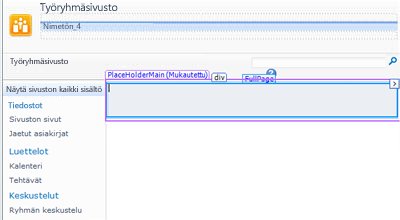
Sivun luominen perustyylisivulta
SharePoint Designer 2010 voit luoda uuden ASPX-sivun aiemmin luodun perustyylisivun perusteella. Jos valitset tämän menetelmän uuden sivustosivun luomiseksi, sinun on suoritettava muutama lisävaihe sisällön lisäämiseksi sivulle. Sinun on esimerkiksi etsittävä pääpaikkamerkki sivulta, johon voit lisätä sisältöä. Sen jälkeen sinun on lisättävä ja mukautettava verkko-osavyöhykkeiden asettelua tarpeidesi mukaan.
Huomautus: Jotta voit suorittaa nämä vaiheet, sinun on ehkä otettava yhteyttä sivuston järjestelmänvalvojaan, jotta voit ottaa perustyylisivun muokkauksen käyttöön sivustossa. Lisäksi uuden sivustosivun luominen tällä tavalla johtaa sivuston sivuon, jota et ehkä halua suorituskykyongelmiin.
Jos haluat luoda sivuston sivun perustyylisivulta, avaa sivusto SharePoint Designer 2010 ja toimi seuraavasti:
-
Valitse siirtymisruudussaPerustyylisivut.
-
Korosta perustyylisivu, jota haluat käyttää uudella sivustosivulla.
-
Valitse Perustyylisivut-välilehdenUusi-ryhmästäSivu perustyylistä.
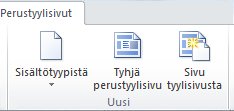
Huomautus: Voit myös napsauttaa perustyylisivua hiiren kakkospainikkeella ja valita sitten pikavalikosta Uusi perustyylisivulta tai luoda uuden sivun Tiedosto-välilehden perustyylisivulta.
-
Valitse Valitse perustyylisivu -valintaikkunassa jokin seuraavista vaihtoehdoista:
-
Valitse Oletusperustyylisivu , jos haluat käyttää perustyylisivua, joka on tällä hetkellä määritetty sivuston oletusperustyylisivuksi.
-
Valitse Mukautettu perustyylisivu , jos haluat käyttää perustyylisivua, joka on määritetty sivuston mukautetuksi perustyylisivuksi.
-
Valitse Perustyylisivu, jos haluat käyttää valitsemaasi perustyylisivua, jota ei ole tällä hetkellä määritetty sivuston oletusperustyyliksi tai mukautetuksi perustyyliksi. Etsi ja valitse haluamasi perustyylisivu valitsemalla Selaa. (Perustyylisivun on oltava samassa sivustokokoelmassa kuin nykyisen sivuston.)
-
-
Kun olet valmis, valitse OK.
-
Kirjoita Uusi verkko-osa-sivu -valintaikkunaan sivuston sivun nimi ja valitse sen sijainti.
-
Avaa sivu lisätilassa valitsemalla Kyllä .
-
Sivu avautuu SharePoint Designer 2010 sivueditorissa, jossa voit lisätä sivulle näkymiä, lomakkeita ja muita verkko-osia.
-
Etsi sisällön paikkamerkki, johon haluat lisätä mukautettua sisältöä.
Huomautus: Jos haluat lisätä verkko-osia sivun pääosaan, käytät todennäköisesti PaikkamerkkiMain-sisällön paikkamerkkiä. Jos haluat lisätä sisältöä tähän paikkamerkkiin, napsauta PlaceHolderMain (Perustyyli) -kohdan oikealla puolella olevaa nuolta ja valitse sitten Luo mukautettu sisältö.
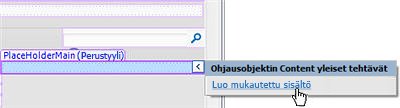
-
Voit nyt lisätä sivulle mukautettua sisältöä. Voit esimerkiksi lisätä mukautettuja näkymiä, lomakkeita, verkko-osia ja verkko-osavyöhykkeitä.
Erillisen ASPX- tai HTML-sivun luominen
Joskus voi olla tarpeen luoda erillinen ASPX- tai HTML-sivu verkko-osasivun tai perustyylisivuun liitetyn sivun sijaan. Voit esimerkiksi haluta ASPX-sivun, joka toimii ponnahdusikkunana, tai sivun, joka tukee sivuston toista sivua. Haluat ehkä luoda HTML-sivun, jonka voit ladata sivustosta.
Voit luoda erillisen ASPX- tai HTML-sivun avaamalla sivuston SharePoint Designer 2010 ja suorittamalla seuraavat vaiheet:
-
Valitse siirtymisruudussaSivuston sivut.
-
Valitse Sivut-välilehdenUusi-ryhmästäSivu ja valitse sitten jokin seuraavista vaihtoehdoista:
-
Luo erillinen ASPX-sivu sivustoon valitsemalla ASPX .
-
Valitse HTML , jos haluat luoda erillisen HTML-sivun sivustoon.
-
Huomautus: Koska HTML-sivut eivät sisällä SharePointin edellyttämää ASP.NET tekniikkaa, sivu ei välttämättä näy oikein sivustossasi.
-
Uusi sivu luodaan sivustosivujen valikoimaan.
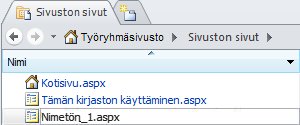
-
Nimeä sivu tarvittaessa uudelleen napsauttamalla sen nimeä.
-
Jos haluat muokata sivua, avaa yhteenvetosivu napsauttamalla sivua uudelleen ja valitse sitten Muokkaa tiedostoa.
-
Avaa sivu lisätilassa valitsemalla Kyllä .
Huomautus: Lisätila on sivun muokkaustila SharePoint Designer 2010, jonka avulla voit muokata sivuston sivun koko sisältöä, joka näin ollen mukauttaa (kutsutaan myös unghostiksi) sivua sivustokokoelmasta.
-
Sivu avautuu SharePoint Designer 2010 sivueditorissa, jossa voit lisätä tekstiä, kuvia, linkkejä ja ASPX-sivujen tapauksessa näkymiä, lomakkeita ja muita verkko-osia.
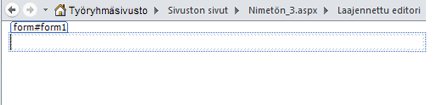
-
Voit käyttää tätä erillissivua sellaisenaan tai ASPX-sivujen tapauksessa voit liittää sen sivuston perustyylisivulle. Lisätietoja sivuston sivujen liittämisestä perustyylisivuihin on Katso myös - osassa.
Seuraavat vaiheet
Voit lisätä SharePoint-sivustoon niin monta sivustosivua kuin haluat. Voit luoda sivuja, joilla voit isännöidä mukautettuja näkymiä, lomakkeita ja muita sivuston kävijöiden käyttämiä verkko-osia. Kun perustat sivuston sivun perustyylisivulle, voit valita useista perustyylisivuista. Lisätietoja perustyylisivuista on Katso myös -osassa.
Sivuston sivujen lisäksi voit määrittää julkaisua tukevan sivuston, jossa sivuston käyttäjät voivat luoda julkaisusivuja sivustossa luomiesi sivun asettelujen ja perustyylisivujen perusteella. Julkaiseminen on Microsoft SharePoint Server 2010 ominaisuus. Lisätietoja on Katso myös -osassa.










